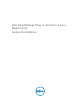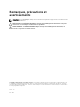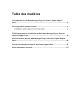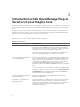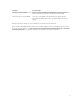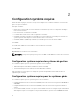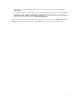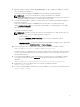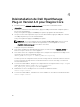Setup Guide
3
Téléchargement et installation de Dell
OpenManage Plug-in Version 1.0 pour
Nagios Core
1. Téléchargez la version la plus récente du programme d'installation de Dell OpenManage Plug-in
Version 1.0 pour Nagios Core depuis le site Web de support Dell à l’adresse support.dell.com ou
depuis Nagios exchange à l'adresse exchange.nagios.org/.
Le programme d’installation se présente sous la forme d’un fichier .tar.gz nommé
Dell_OpenManage_Plugin_v1.0_Nagios_Core_A00.tar.gz.
2. Enregistrez le dossier que vous avez téléchargé dans le répertoire de votre choix.
3. Accédez au répertoire dans lequel vous avez téléchargé le dossier, et exécutez la commande
suivante pour extraire son contenu :
tar -zxvf Dell_OpenManage_Plugin_v1.0_Nagios_Core_A00.tar.gz
Le dossier et les fichiers suivants sont extraits :
• Dossier Dell_OpenManage_Plugin
• Fichier Dell_OM_Plugin_1_0_For_NagiosCore_IG.pdf
• Fichier Dell_OM_Plugin_1_0_For_NagiosCore_ReadMe.txt
• Fichier license_en.txt
4. Accédez au dossier Dell_OpenManage_Plugin/Install, puis exécutez la commande suivante pour
démarrer le programme d’installation :
./install.sh
5. Appuyez sur O si Nagios Core version 3.5.0 ou ultérieure est installé sur votre système, ou appuyez
sur n’importe quelle autre touche pour quitter le processus d’installation, installez Nagios Core
version 3.5.0 ou ultérieure pour ensuite entamer le processus d’installation.
Vous pouvez également appuyer sur Entrée pour poursuivre avec la valeur par défaut (O).
6. Lorsque vous êtes invité à indiquer l’emplacement de Nagios Core installé, indiquez le chemin
d’accès, puis appuyez sur
Entrée.
Vous pouvez également appuyer sur Entrée pour poursuivre avec l’emplacement par défaut, /usr/
local/nagios.
Une entrée non valide affiche une erreur et quitte le processus d’installation.
REMARQUE : Si Net-IP ou Net-SNMP IP et OpenWSMAN ne sont pas installés sur votre système,
le processus d’installation se ferme. Assurez-vous que les conditions préalables sont remplies et
recommencez le processus d’installation.
Si l’une des autres conditions préalables n'est pas remplie, la procédure d’installation affiche un
message correspondant et poursuit l’installation.
7. Appuyez sur O si vous acceptez le Contrat de licence utilisateur final ou n'importe quelle autre
touche pour quitter l’installation.
Vous pouvez également appuyer sur Entrée pour poursuivre avec la valeur par défaut (O).
8